O PuTTY é um ótimo emulador de terminal, com cliente SSH/Telnet e também console. Ele é pequeno, leve, tem o código fonte aberto e é gratuito. Também conta com versões para Windows e Windows Mobile, Mac OS, Symbian e Android.
Além de permitir acesso aos equipamentos, podemos deixar salvo no PuTTY os hosts que acessamos (IP, tipo de acesso e nome).
Porém, talvez, as configurações padrões não sejam as ideais para você (pra mim não é!). Por padrão ele está configurado para mostrar 24 linhas no terminal, e armazenar apenas 200 linhas na memória (scrollback), o que impede te voltar e ver as linhas anteriores.
Mudando a configuração padrão
Abra o PuTTY e no menu do lado esquerdo selecione Window. Depois mude o campo Row para 40 e o scrollback para 20000.

Depois clique em Session (primeira opção no menu do lado esquerdo), selecione Default Settings e então Save.

Desta forma sempre que o PuTTy for iniciado ele carregará estas opções como padrão (a configuração alterada não será aplicada as sessões que já estavam salvas).
Outras alterações também podem ser feitas, de acordo com suas necessidades.
Fazendo backup do PuTTY
Com o tempo vamos cadastrando equipamentos no PuTTY, o que agiliza o acesso aos equipamentos, mas em dado momento você formata o computador. E ai?
Para não perder as sessões que usamos com frequência, é possível fazer o backup do PuTTY.
No Windows, clique em botão Iniciar, e na caixa de pesquisa (ou executar, dependendo da versão do seu Windows) digite “regedit /e c:\PuTTY.reg HKEY_CURRENT_USER\Software\SimonTatham”.
Este comando irá criar um arquivo do tipo .reg, chamado PuTTY, no C:. Guarde este arquivo e quando precisar basta dar dois clique para que as configurações do PuTTY sejam restauradas, incluindo as sessões salvas.
Até a próxima.

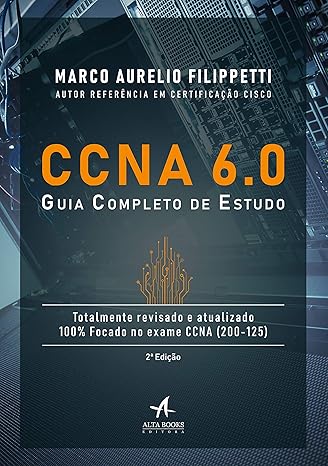



Bacana o tópico André. Nunca parei para vasculhar essas configurações personalizadas.
Para o backup no Linux (uso Ubuntu nesse momento), é só compactar/copiar a pasta /home/usuario/.putty/sessions
Abraços
Legal Fábio, obrigado por compartilhar.
Comando Para fazr o backup, complementando a dica do fábio
cp-rf present/directory /desire/directory
Muito bom, procurei por muitos lugares como alterar a cor de fundo padrão do putty e achei aqui. Excelente.